docker pull hello-world
镜像列表
获取已下载镜像列表命令:docker images

其中,
-
RESPOSITORY:镜像名; -
TAG:镜像版本,latest代表最新版; -
IMAGE_ID:镜像唯一 ID; -
CREATED:镜像的创建时间; -
SIZE:镜像的大小。
docker images -参数 含义:
-
-a:all 的简写,列出本地所有镜像(包含中间映像层); -
-q:只显示镜像 ID; -
--digests:显示镜像摘要信息; -
--no-trunc:显示完整的镜像信息。
镜像删除
删除指定镜像:
docker rmi image-id
删除多个镜像:
docker rmi mysql tomcat
删除所有镜像:
docker rmi $(docker images -q)
强制删除镜像:
强制删除(当前镜像启动的容器正在运行中,是无法正常删除的,可以通过 -f 强制删除)
如果删除时不指定 TAG,默认为最新版 Least。
docker rmi -f image-id
镜像运行起来后,称为容器。 下面以 Tomcat 为例
搜索镜像
docker search tomcat
下载镜像
docker pull tomcat
运行容器
运行tomcat
docker run --name tomcat -d -p 8080:8080 tomcat
如果docker运行Tomcat后访问首页报404,详细解决方案可参考:https://cloud.tencent.com/developer/article/1704573
最简单的根据镜像新建并启动容器的命令如下:
docker run --name container-name -d image-name
运行一个容器,使用 docker run 命令即可。 另,docker run -参数 含义:
-
-- name:为容器起一个名称; -
-d:detached,执行完这句命令后,控制台将不会阻塞,可以继续输入命令操作,不会阻塞,也就是启动守护式容器,如果执行docker run --name tomcat -it tomcat会进入启动容器的命令控制台,也就是启动交互式容器; -
-i:以交互方式运行容器,通常与-t搭配使用; -
-t:为容器重新分配一个伪输入终端,通常与-i搭配使用; -
-P:随机端口映射; -
-p:指定端口映射; -
image-name:要运行的镜像名称;
端口映射
启动做端口映射的容器
容器中可以运行一些网络应用,要让外部也可以访问这些应用,可以通过 -P(大写) 或 -p (小写) 参数来指定端口映射。启动容器的时候如果不指定对应参数,在容器外部是无法通过网络来访问容器内的网络应用和服务的。
Docker 的端口映射通过 -p 或 -P 参数实现,命令如下:
docker run --name tomcat1 -d tomcat
docker run --name tomcat2 -d -p 8888:8080 tomcat
如上,就把主机端口 8888 请求映射到 Docker 容器内部端口 8080 了。
-p 和 -P 区别为:
-P : 随机映射一个49000~49900的端口到内部容器开放的网络端口
-p : 可以指定要映射的IP和端口,但是在一个指定端口上只可以绑定一个容器
执行完这两条命令后,通过 docker ps 查看:

通过 PORTS 可以看出,tomcat2 是做了端口映射的,tomcat1 是没进行映射过的。
分别通过浏览器访问:
http://*.*.*.*:8080/ // tomcat1默认端口;
http://*.*.*.*:8888/ // 做过端口映射的 Tomcat2,8888 会转发请求到 tomcat2 的 8080。
结果如下:
第一个请求是无法请求到的,原因开篇处说过了。
第二个请求是可以正常进行请求的,会由 tomcat2 容器进行处理
端口映射格式
#指定ip、指定主机port、指定容器port
#ip:hostport:containerport
docker run --name tomcat -d -p 127.0.0.1:8080:8080 tomcat
#指定映射使用一个特定地址,比如 localhost地址 127.0.0.1
#指定ip、未指定主机port、指定容器port
#ip::containerport
docker run --name tomcat -d -p 127.0.0.1::8080 tomcat
#绑定 localhost 的任意端口到容器的 8080 端口,本地主机会自动分配一个端口,还可以使用 udp 标记来指定 udp 端口
docker run --name tomcat -d -p 127.0.0.1:8080:8080/udp tomcat
#未指定ip port、指定主机port、指定容器port
#hostport:containerport
docker run --name tomcat -d -p 8080:8080 tomcat
#将本地的 8080 端口映射到容器的 8080 端口,默认会绑定本地所有接口上的所有地址
查看端口映射
可以通过如下命令查看容器映射了哪些端口及协议:
docker port container-id
示例:
[root@iZwz9inovbad1hkjy16akvZ tmp]#docker port 1596abf8d8a3
8080/tcp -> 0.0.0.0:8888
8080/tcp -> :::8888
[root@iZwz9inovbad1hkjy16akvZ tmp]#docker port 67751753d5da
如果返回空,则代表没进行端口映射。
小结
-
容器有自己的内部网络和 ip 地址,可以使用
docker inspect container-id可以获取所有的变量 -
Docker 还可以有一个可变的网络配置
-
-p 标记可以多次使用来绑定多个端口 eg.
docker run --name tomcat -d -p 8080:8080 -p 3000:80 tomcat
查看容器
可通过如下命令,查看运行中的容器列表:
docker ps

-
CONTAINER ID:启动时生成的容器 ID; -
IMAGE:该容器使用的镜像; -
COMMAND:容器启动时执行的命令; -
CREATED:容器创建时间; -
STATUS:当前容器状态; -
PORTS:当前容器所使用的端口号; -
NAMES:启动时给容器设置的名称。
另,docker ps -参数含义:
-a:查看所有容器,包括已停止运行的;
-q:静默模式,只显示容器编号;
-l:显示最近创建的容器;
-n 3:显示最近创建的 num(此处为 3)个容器;
--no-trunc:不截断输出,显示完整信息。
停止容器
通过以下命令来停止运行中的容器:
docker stop container-name/container-id
强制停止容器(类似强制关机):
docker kill container-name/container-id
启动容器
通过以下命令启动容器:
docker start container-name/container-id
docker run和docker start的区别:

1.docker run
docker run只有在第一次运行时使用,将镜像放到容器中,以后再次启动这个容器的时候,只需要使用命令docker start就可以。
docker run相当于执行了两步操作:将镜像(Image)放到容器(Container)中,这一步过程叫做docker create,然后将容器启动,使之变成运行时容器(docker start)。
2.docker start
docker start的作用是:重新启动已经存在的容器。也就是说,如果使用这个命令,我们必须先要知道这个容器的ID、或者这个容器的名字,我们可以使用docker ps命令找到这个容器的信息。
重启容器
通过以下命令启动容器:
docker restart container-name/container-id
删除容器
删除单个容器:
docker rm container-id
删除多个容器:
docker rm container-id container-id
删除所有容器:
docker rm $(docker ps -a -q )
另,docker rm -参数含义:
-f:强制删除,如果在运行中,先停止,再删除
查看容器日志
查看当前容器日志,可通过如下命令:
docker logs container-id/container-name
另,docker logs -参数含义:
-
-t:加入时间戳; -
-f:跟随最新的日志打印; -
-n:显示最后多少条。
连接到正在运行容器
docker attach container-id:连接到正在运行的容器;
要attach上去的容器必须正在运行,可以同时连接上同一个container来共享屏幕(与screen命令的attach类似)。
官方文档中说 attach 后可以通过 CTRL-C 来 detach,但实际上经过我的测试,如果 container 当前在运行 bash,CTRL-C 自然是当前行的输入,没有退出;如果 container 当前正在前台运行进程,如输出 nginx 的 access.log 日志,CTRL-C 不仅会导致退出容器,而且还 stop 了。
这不是我们想要的,detach 的意思按理应该是脱离容器终端,但容器依然运行。好在 attach 是可以带上 --sig-proxy=false 来确保 CTRL-D 或 CTRL-C 不会关闭容器。
docker attach --sig-proxy=false 7f237caad43b
在运行的容器中执行命令
运行中的容器其实是一个功能完备的简易版 Linux 操作系统,所以我们可以像常规系统一样进行登陆及退出操作。
命令为:
docker exec -it container-id/container-name bash
退出命令为:
exit
exec 和 attach 区别:
-
attach:直接进入容器启动命令的终端,不会启动新的进程; -
exec:在容器中打开新的终端,并且可以启动新的进程,可在宿主机中直接执行操作容器的命令,eg.docker exec -it 7f237caad43b ls /tmp。
查看容器中正在运行进程
可用通过如下命令查看容器中正在运行进程:
自我介绍一下,小编13年上海交大毕业,曾经在小公司待过,也去过华为、OPPO等大厂,18年进入阿里一直到现在。
深知大多数Java工程师,想要提升技能,往往是自己摸索成长或者是报班学习,但对于培训机构动则几千的学费,着实压力不小。自己不成体系的自学效果低效又漫长,而且极易碰到天花板技术停滞不前!
因此收集整理了一份《2024年Java开发全套学习资料》,初衷也很简单,就是希望能够帮助到想自学提升又不知道该从何学起的朋友,同时减轻大家的负担。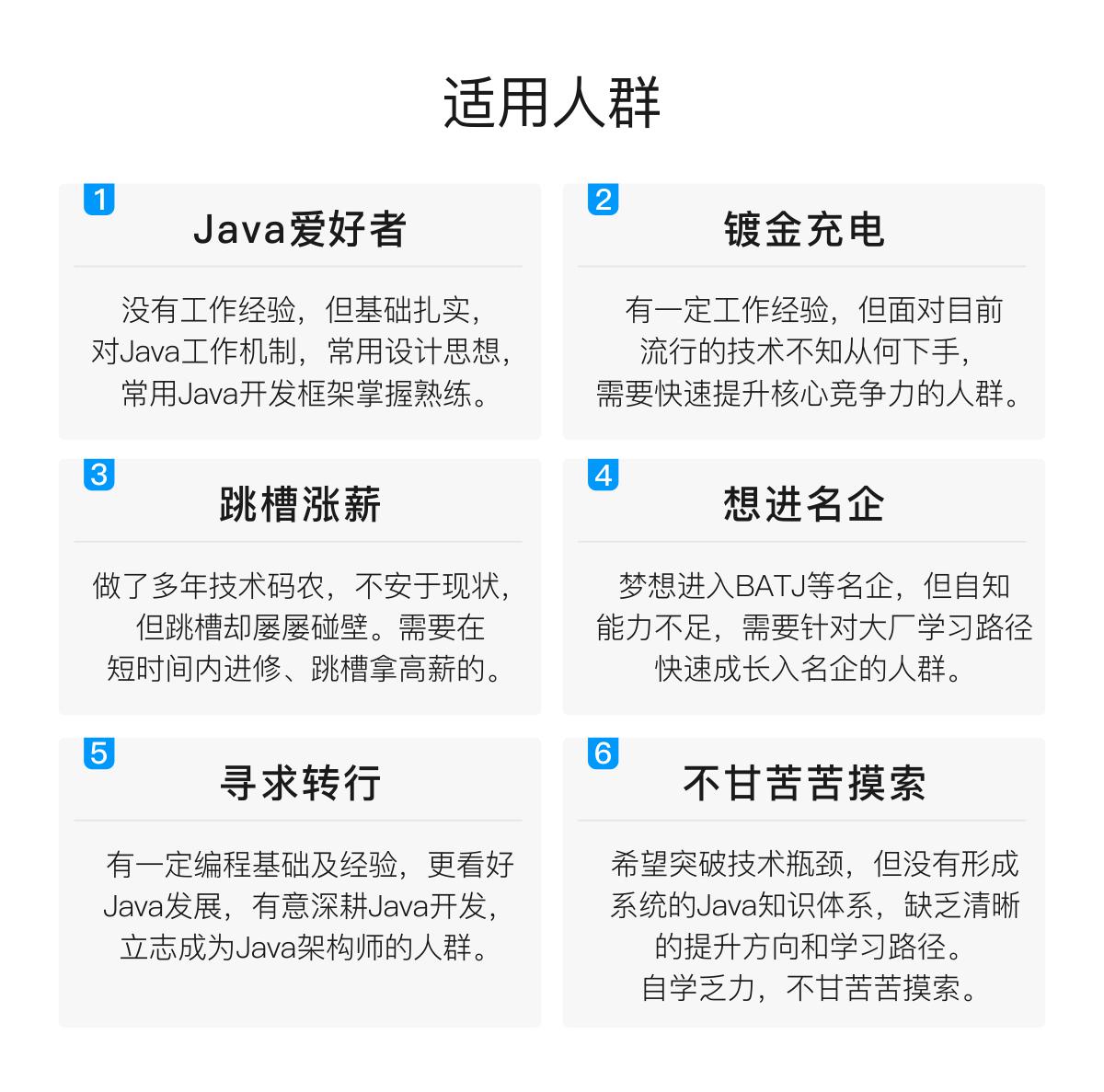
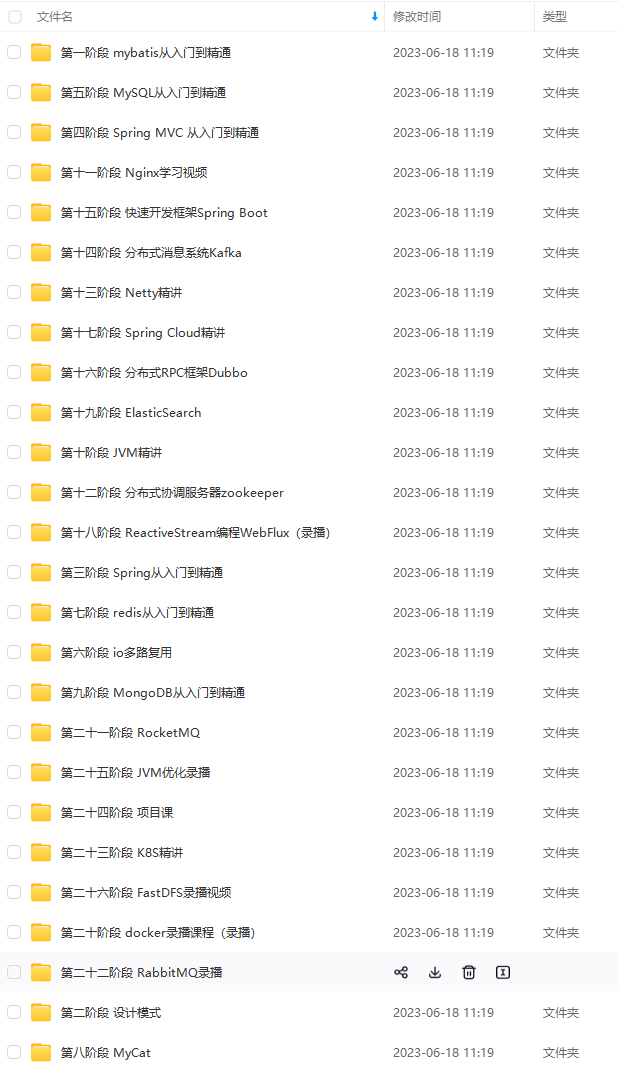

既有适合小白学习的零基础资料,也有适合3年以上经验的小伙伴深入学习提升的进阶课程,基本涵盖了95%以上Java开发知识点,真正体系化!
由于文件比较大,这里只是将部分目录截图出来,每个节点里面都包含大厂面经、学习笔记、源码讲义、实战项目、讲解视频,并且会持续更新!
如果你觉得这些内容对你有帮助,可以扫码获取!!(备注:Java)
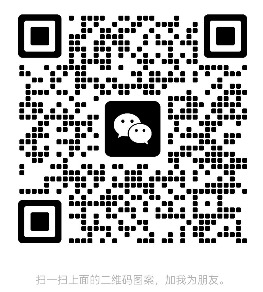
总结
在清楚了各个大厂的面试重点之后,就能很好的提高你刷题以及面试准备的效率,接下来小编也为大家准备了最新的互联网大厂资料。
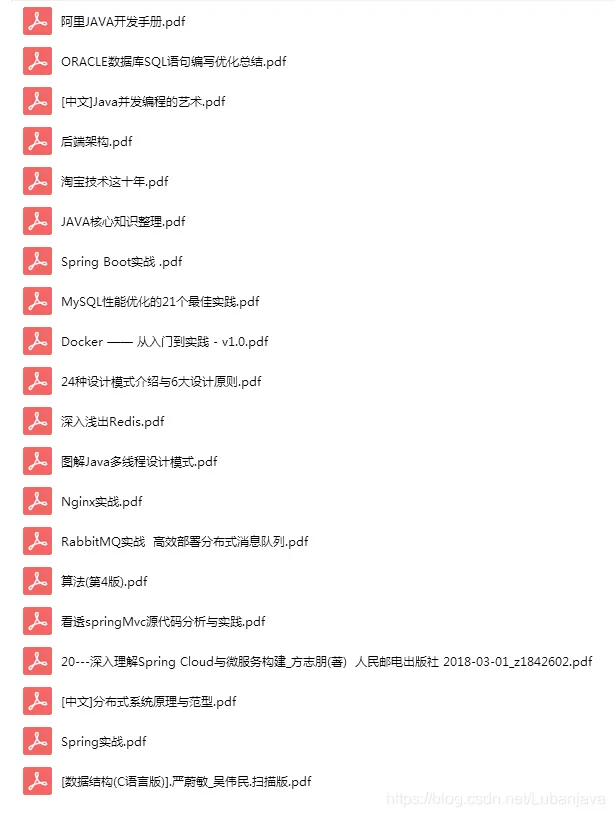
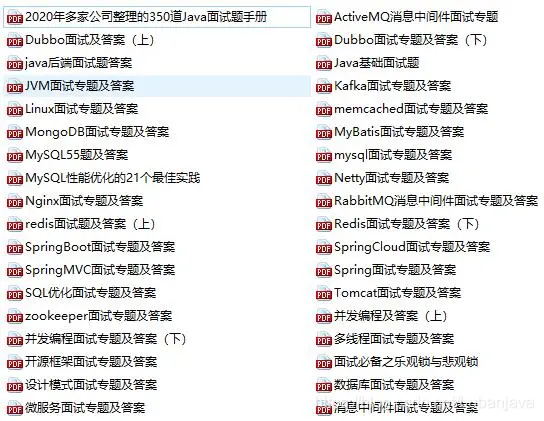
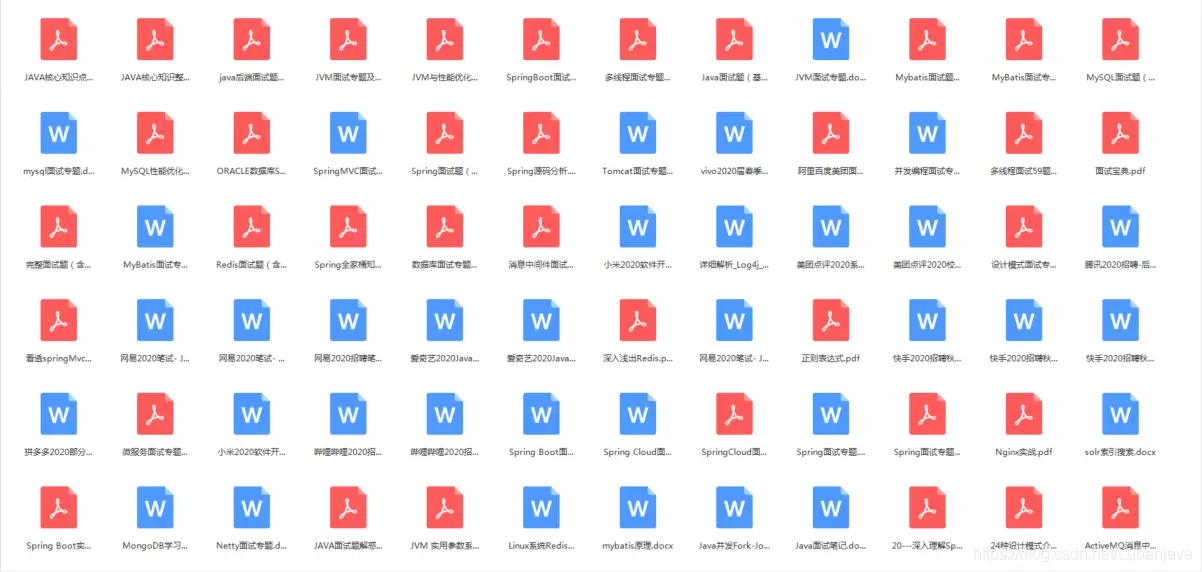
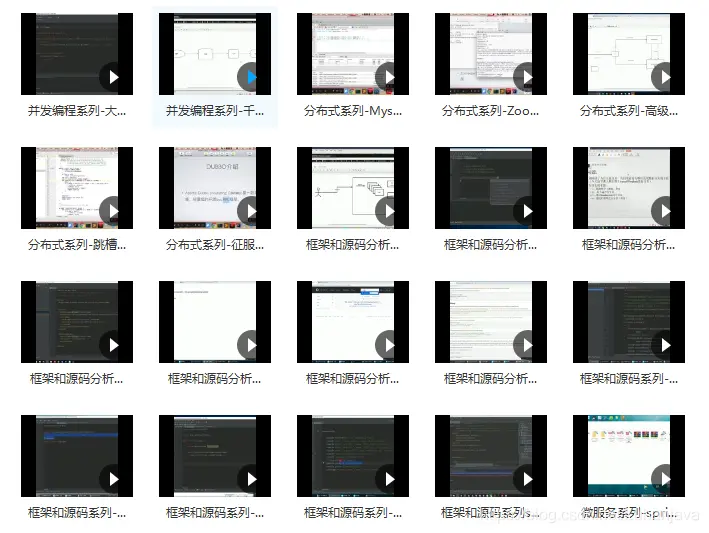
《互联网大厂面试真题解析、进阶开发核心学习笔记、全套讲解视频、实战项目源码讲义》点击传送门即可获取!
何学起的朋友,同时减轻大家的负担。**[外链图片转存中…(img-Kre1ppIX-1713823232498)]
[外链图片转存中…(img-LpKHszla-1713823232498)]
[外链图片转存中…(img-MoOojN27-1713823232499)]
既有适合小白学习的零基础资料,也有适合3年以上经验的小伙伴深入学习提升的进阶课程,基本涵盖了95%以上Java开发知识点,真正体系化!
由于文件比较大,这里只是将部分目录截图出来,每个节点里面都包含大厂面经、学习笔记、源码讲义、实战项目、讲解视频,并且会持续更新!
如果你觉得这些内容对你有帮助,可以扫码获取!!(备注:Java)
[外链图片转存中…(img-3iMFGrGs-1713823232499)]
总结
在清楚了各个大厂的面试重点之后,就能很好的提高你刷题以及面试准备的效率,接下来小编也为大家准备了最新的互联网大厂资料。
[外链图片转存中…(img-8azjpBl8-1713823232499)]
[外链图片转存中…(img-kh73mdp9-1713823232500)]
[外链图片转存中…(img-8NUx0d5y-1713823232500)]
[外链图片转存中…(img-bUkLSzYN-1713823232501)]
《互联网大厂面试真题解析、进阶开发核心学习笔记、全套讲解视频、实战项目源码讲义》点击传送门即可获取!






















 1149
1149

 被折叠的 条评论
为什么被折叠?
被折叠的 条评论
为什么被折叠?








